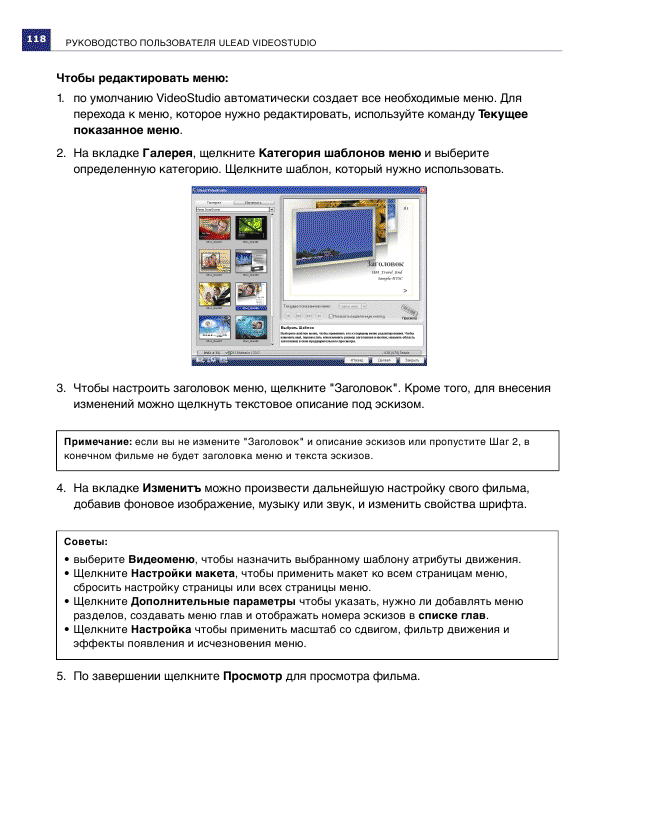
Предварительный просмотр
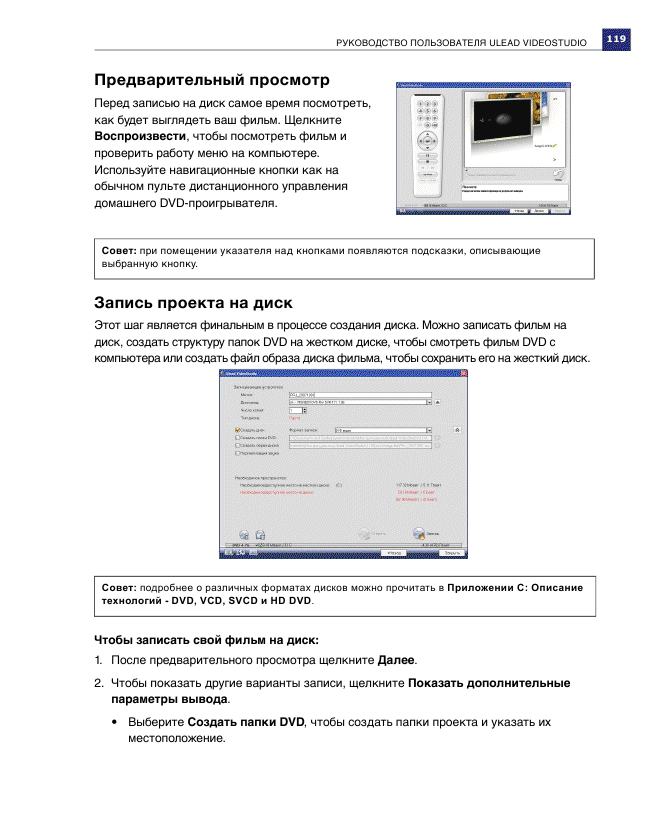
Запись проекта на диск
Выберите Создать файл образа диска, чтобы создать ISO-образ диска DVD для
дальнейшего использования.
• Выберите Нормализация звука, чтобы предотвратить неравномерность
громкости звука во время воспроизведения.
3. Щелкните Параметры записи, чтобы задать дополнительные параметры записи и
записывающего устройства.
4. Чтобы начать запись, щелкните Запись.
5. После успешного прожига диска отобразится диалоговое окно, позволяющее
выбрать дальнейший шаг.
• Закрыть - отображается запрос на сохранение данных, после чего Ulead
VideoStudio закрывается.
Параметры записи
• Записывающее устройство позволяет задать параметры записывающего
устройства.
• Метка введите имя тома CD/DVD (до 32 символов).
• Дисковод выберите устройство для записи видеофайла.
• Число копий установите количество копий диска.
• Тип диска отображает формат диска, на который записывается текущий проект.
• Создать на диске выберите этот пункт, чтобы записать видеопроект на диск.
• Формат записи выберите формат DVD-Video, чтобы использовать стандарт
индустрии DVD. Для последующего редактирования диска без копирования файла
на жесткий диск, выберите DVD-Video (с поддержкой правки), который тем не
менее соответствует промышленному стандарту и имеющет высокую
совместимость с домашними DVD-проигрывателями и компьютерными
дисководами DVD-ROM. Выберите DVD+VR для проигрывателей DVD с
поддержкой этого формата.
• Создать папки DVD данная команда доступна только при создании файла DVDVideo.
Создаются подготовительные файлы для записи видеофайла на DVD. Этот
вариант также позволяет просматривать конечный файл DVD на компьютере при
помощи программного проигрывателя DVD-Video.
• Создать образ диска выберите этот вариант, если видеофайл планируется
записать несколько раз. Этот вариант избавляет вас от необходимости
генерировать файл снова при необходимости повторной записи того же
видеофайла
Нормализация звука выберите, чтобы предотвратить неравномерную громкость
звука во время воспроизведения фильма. Разные видеоклипы могут иметь
различающуюся громкость звука. При объединении этих клипов громкость может
значительно меняться. Функция Нормализация звука оценивает и корректирует
аудиосигнал всех клипов для обеспечения согласованного уровня громкости на
протяжении всего проекта.
• Стереть удалить все данные на перезаписываемом диске.
• Параметры записи щелкните, чтобы установить дополнительные параметры
записи своего проекта.
• Удалить временные файлы удалить все ненужные файлы из рабочей папки.
• Запись начать процесс записи.
• Необходимое пространство используйте эти индикаторы при записи своих
проектов. Они помогают определить, достаточно ли пространства для успешной
записи проекта на диск.
Необходимое/доступное место на жестком диске показывает пространство,
необходимое для рабочей папки проекта и свободное пространство на жестком
диске.
Необходимое/доступное место на диске отображает пространство,
необходимое для умещения видеофайла на диск и пространство, доступное для
использования.
Воспроизвести проект
Команда Воспроизвести проект используется для вывода всего проекта или его части
на камеру DV. Она также дает вам возможность предварительного просмотра вашего
фильма, используя весь экран компьютера или ТВ-монитора. Вывод проекта на камеру
DV возможен только при использовании проектом шаблона DV AVI.
Способ воспроизведения видео зависит от параметра Способ воспроизведения
установленного в окне Предпочтения.
Примечания:
• При записи на DVD-диск 4.7 Гб убедитесь, чтоб размер проекта не превышает 4.37
гигабайт.
• При записи DVD, содержащего почти 2 часа видео, для оптимизации размера проекта
можно использовать следующие параметры: используйте скорость передачи данных не
выше 4000 кбит/с, используйте звук MPEG или используйте меню с неподвижными
изображениями (вместо видеоменю).
122 РУКОВОДСТВО
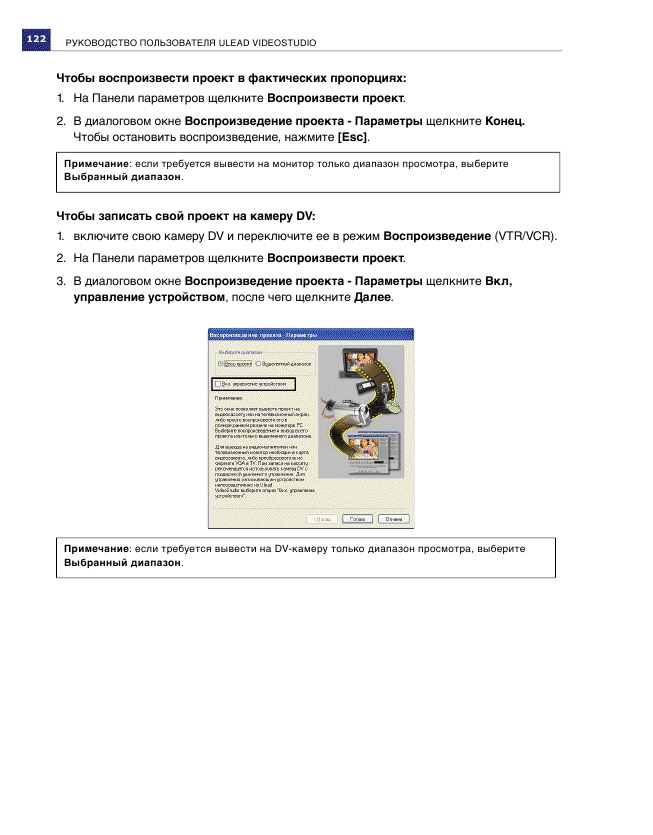
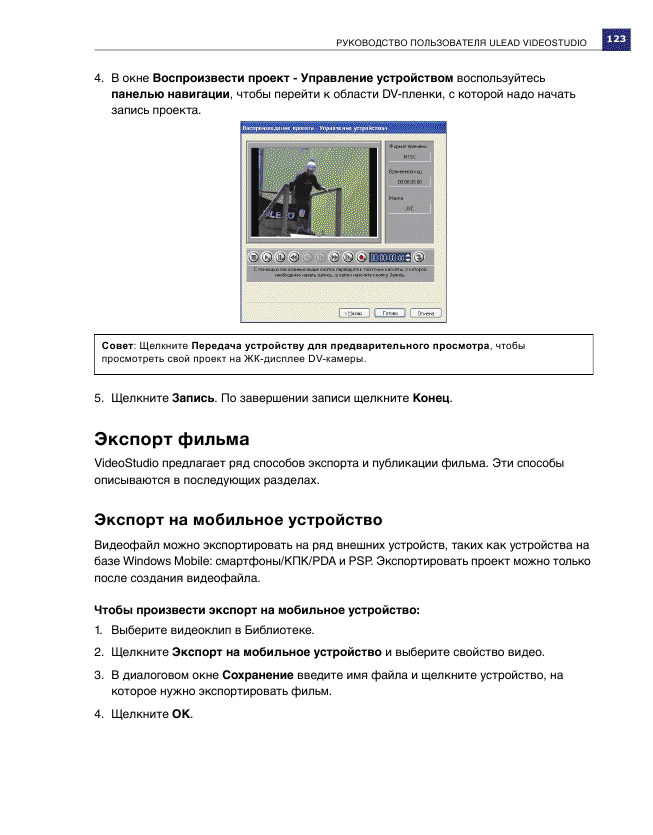
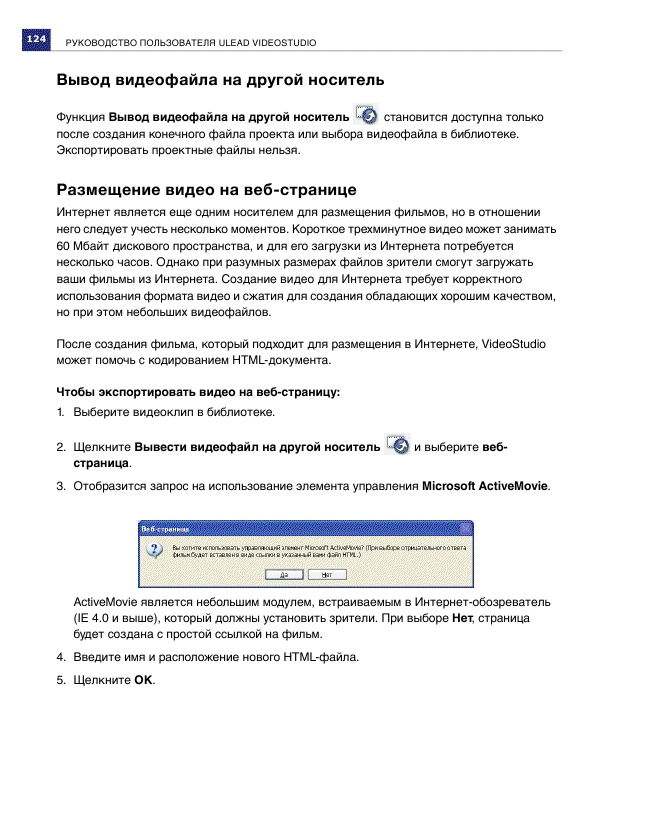
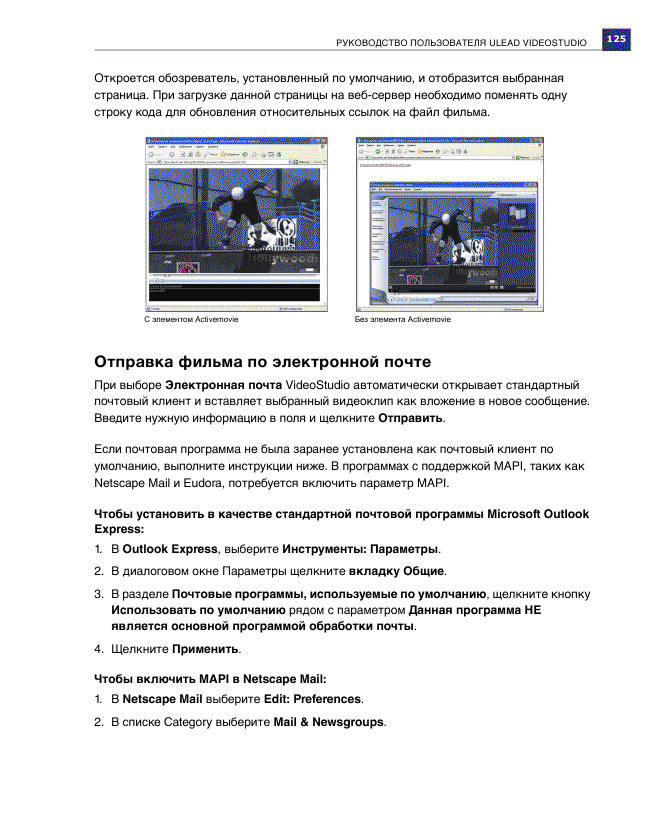
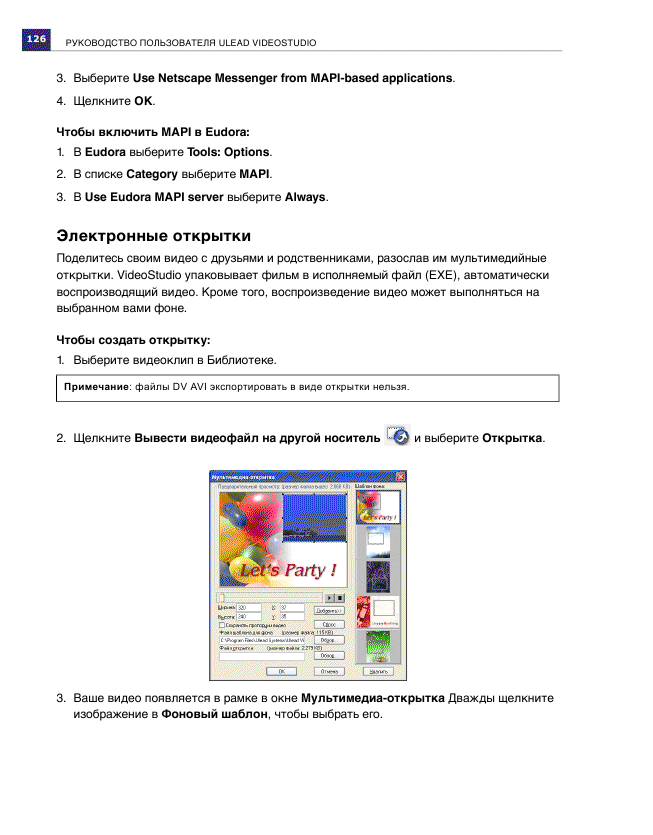
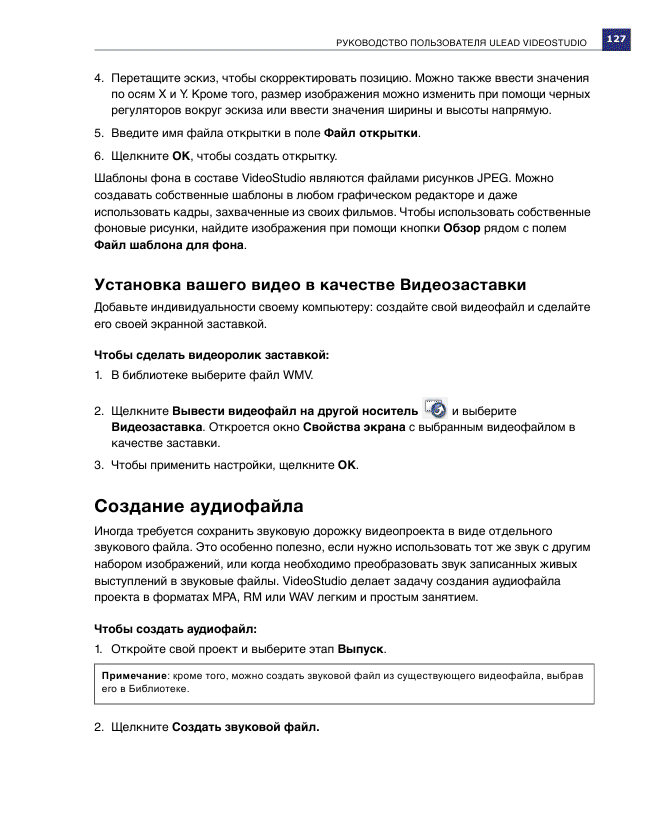
3. В списке Сохранить как выберите нужный формат звука и выберите Параметры
для открытия диалогового окна Параметры сохранения звука.
4. Настройте атрибуты звука и щелкните OK.
5. Введите имя файла и щелкните Сохранить.
Обратная запись на DV-видеокамеру
После монтажа проекта и создания видеофайла можно записать видео на DV-
видеокамеру. Таким образом можно записать только видео в формате DV AVI.
Чтобы записать фильм на камеру DV:
1. Включите камеру DV и переключите ее в режим Воспроизведение (или VTR / VCR).
За подробными инструкциями обратитесь к руководству камеры.
2. Выберите этап Выпуск.
3. В Библиотеке выберите файл DV AVI.
4. Щелкните Запись DV.
5. Откроется окно Запись DV - Окно просмотра. Здесь можно произвести
предварительный просмотр видеофайла. Завершив просмотр, щелкните Далее.
6. В окне Воспроизвести проект - Окно просмотра воспользуйтесь панелью
навигации, чтобы перейти к области DV-пленки, с которой надо начать запись.
7. Щелкните Запись. По завершении записи проекта на DV-видеокамеру щелкните
Конец.
Совет: щелкните Передача устройству для предварительного просмотра, чтобы
просмотреть свой проект на ЖК-дисплее DV-камеры.
Примечание: прежде, чем записывать видеофайл на камеру убедитесь, что видео сохранено с
использованием верного кодека. К примеру, кодек Кодировщик видео DV обычно хорошо
работает с большинством DV-видеокамер стандарта NTSC. Его можно выбрать на вкладке
Сжатие в окне Параметры сохранения видео.
РУКОВОДСТВО | 
